نحوه استفاده از گوگل درایو در دسکتاپ
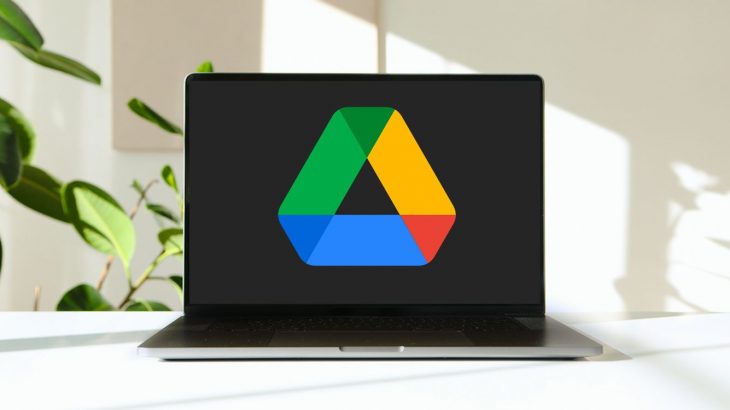
Google Drive یک راه ذخیره سازی مبتنی بر ابر است، که به شما امکان می دهد فایل ها را به صورت آنلاین ذخیره کنید، و از هر گوشی ، تبلت و یا رایانه به داده ها، اسناد و ویدیو های خود دسترسی داشته باشید. استفاده از این سرویس مزایای زیادی مانند، اشتراک گذاری آسان تر فایل ها، رابط کاربری ساده در هر دو نسخه (وب و دسکتاپ) و حجم فضای ذخیره سازی مناسب در نسخه رایگان، را برای کاربران فراهم می کند.
در این مقاله به شما نشان خواهیم داد که چگونه از این ابزار بر روی کامپیوتر خود، چه مک و چه ویندوز استفاده کنید، در ادامه با ما همراه باشید.
نحوه دانلود و نصب گوگل درایو در رایانه
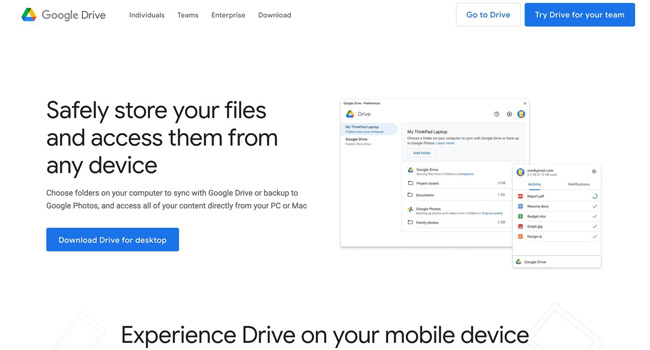
برای دانلود و نصب گوگل درایو در رایانه، می توانید مراحل زیر را دنبال کنید:
- به صفحه دانلود Google Drive بروید و سپس بر روی “Download Drive for Desktop” کلیک کنید. این وب سایت به صورت هوشمندانه سیستم عامل شما را سریعا تشخیص می دهد و نوع فایل مناسب برای سیستم عامل شما را دانلود می کند.
- در پنجره بعدی پوشه مورد نظر را برای ذخیره فایل انتخاب کرده و در نهایت بر روی گزینه “Save” کلیک کنید. در هنگام ذخیره سازی، به این نکته توجه داشته باشید که فرمت فایل می بایست “GoogleDriveSetup.exe” برای ویندوز و “GoogleDrive.dmg” برای مک باشد.
- در مرحله بعد بر روی فایل مورد نظر کلیک کرده و گزینه “Install” را انتخاب کنید، تا مراحل نصب شروع شوند. در macOS یک پنجره اضافی ظاهر می شود که برای تایید نصب، به رمز عبور مک شما نیاز دارد. رمز عبور مک خود را وارد کرده و در نهایت بر روی گزینه “Install Software” کلیک کنید.
- پس از اتام نصب، یک درایو جدید، معمولا با نام “Google Drive (G:)” به دسکتاپ شما اضافی می شود. برای نسخه های مک، نماد “Google Drive” در منوی بالای مک شما نمایش داده می شود.
- برای تکمیل نصب، با حساب گوگل خود وارد شوید. اگر از ویندوز استفاده می کنید، به مرورگر خود هدایتمی شوید که صفحه ورود به سیستم را باز می کند. برای دسترسی به صفحه ورود به سیستم مک، روی نماد گوگل درایو در منوی نوار بالا کلیک کنید.
- پس از تکمیل ورود به سیستم، Google Drive با موفقیت بر روی رایانه شما نصب شده است.
نحوه استفاده از گوگل درایو در رایانه
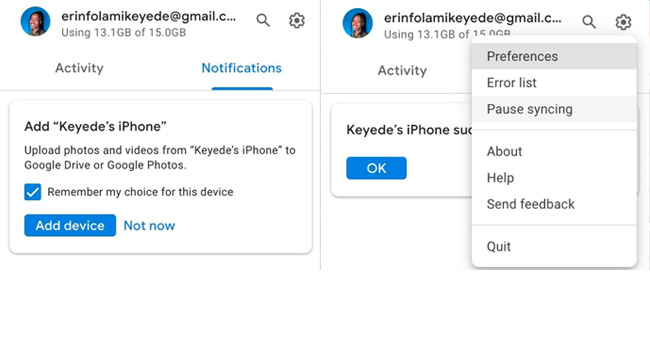
کاربران می تواند از طریق “Google Drive for Desktop” برای همگام سازی همه فایل ها از رایانه به Google Drive خود استفاده کنند. از آنجایی که “Google Drive” یک سرویس همگام سازی است، فایل های محلی را به صورت خودکار همگام سازی می کند، تا زمان لازم برای این کار را به حداقل برساند.
برای آپلود فایل ها در “Google Drive” کافیست، درایو خود را اجرا کرده، تنظیمات (نماد چرخ دنده) را انتخاب کنید و در نهاید بر روی “Prefrences” کلیک کنید. در مک “Computer” را از نوار کناری سمت چپ انتخاب کرده و بر روی “Add Folder” کلیک کنید. در نهایت سیستم شما فهرست فایل ها را نمایش می دهد، که با انتخاب هر یک از آنها می توانید داده های خود را با گوگل درایو همگام سازی کنید.
اگر میخواهید چندین پوشه را در درایو خود همگام سازی نمایید، می بایست گزینه “Sync with Google Drive” را انتخاب کنید، با این حال برای همگام سازی عکس ها و ویدیو ها تنها از گزینه “Back Up to Google Photos” را انتخاب کنید.
به خاطر داشته باشید که “Google Drive” یک سرویس همگام سازی است، نه یک سرویس پشتیبان. این ویژگی به این معنی است که هر تغییری در یک دستگاه ایجاد می کنید، در تمامی دستگاه های دیگر نیز این ویژگی تکرار می شود. به عنوان مثال اگر فایلی را از دسکتاپ خود ویرایش یا حذف کنید، این تغییرات بر روی گوشی هوشمند شما نیز اعمال خواهد شد.
چگونه همگام سازی را در Google Drive متوقف کنیم
ممکن است برای شما نیز اتفاق افتاده باشد که به هر دلیلی بخواهید همگام سازی بین گوگل درایو و رایانه را متوقت کنید، از این رو در ادامه می توانید تنها با انجام دو مرحله همگام سازی را متوقف کنید:
- “Drive” را در دسکتاپ خود اجرا کنید.
- بر روی گزینه “Settings” (نماد چرخ دنده) و سپس “Pause Syncing” کلیک کنید. هنگامی که می خواهید دوباره همگام سازی را از سر بگیرید، به سادگی این مراحل را تکرار کنید و روی چیزی که اکنون باید “Resume Syncing” باشد، کلیک کنید.
نکته: Google تنها 15 گیگابایت فضای ذخیره سازی رایگان در “Drive” ارائه می دهد. از این رو اگر این فضا برای شما کافی نیست، می توانید فضای ذخیره سازی خود را با خرید از “Google” افزایش دهید و یا با حذف برخی از فایل ها مقداری از فضای خود را آزاد کنید.
کلام پایانی
گوگل درایو یکی از قدرتمند ترین ابزار ها در همگام سازی داده ها و اطلاعات بین کاربران محسوب می شود، از این رو توصیه می کنیم اگر یک حساب گوگل دارید، از مزایای Google Drive برای ارتباط با سایر برنامه های “Workspace” بهره ببرید. زیرا استفاده از این ویژگی به شما امکان می دهد که فضای ذخیره سازی زیادی را به صورت رایگان دریافت کنید و بتوانید در هر زمان و مکان به اسناد و داده های مورد نیاز خود دسترسی داشته باشید.














